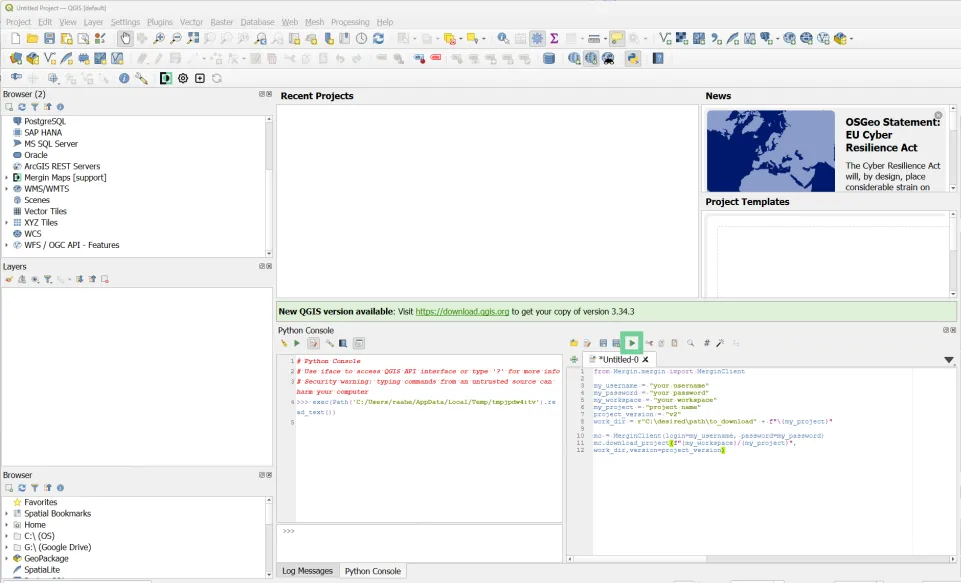Una delle caratteristiche principali che offriamo agli utenti dei livelli Professional e Team è la possibilità di accedere alla cronologia dei progetti. Non ci piace pensare che le cose vadano male, ma a volte può essere necessario tornare a una versione precedente del progetto per qualche motivo. Per farlo è sufficiente accedere alla dashboard basata sul Web, scaricare la versione del progetto a cui si desidera tornare e creare un nuovo progetto con il file scaricato utilizzando il plug-in QGIS .
Come posso scaricare progetti più grandi?
È possibile che venga visualizzato un messaggio di errore quando si cerca di scaricare il file del progetto dalla dashboard, perché le dimensioni del progetto sono troppo grandi. Il dashboard prevede un limite di 1 GB per le dimensioni del progetto da scaricare. Tuttavia, i progetti più grandi possono essere scaricati utilizzando la Console Python in QGIS. Non preoccupatevi se non siete esperti di Python: vi mostreremo esattamente come fare, tutto ciò che dovete fare è seguire questi passaggi:
1. Aprite QGIS e assicuratevi di aver effettuato l'accesso al plugin Mergin Maps .
2. Aprire la console Python facendo clic sull'icona "Python" o premendo "CTRL+ALT+P" sulla tastiera.
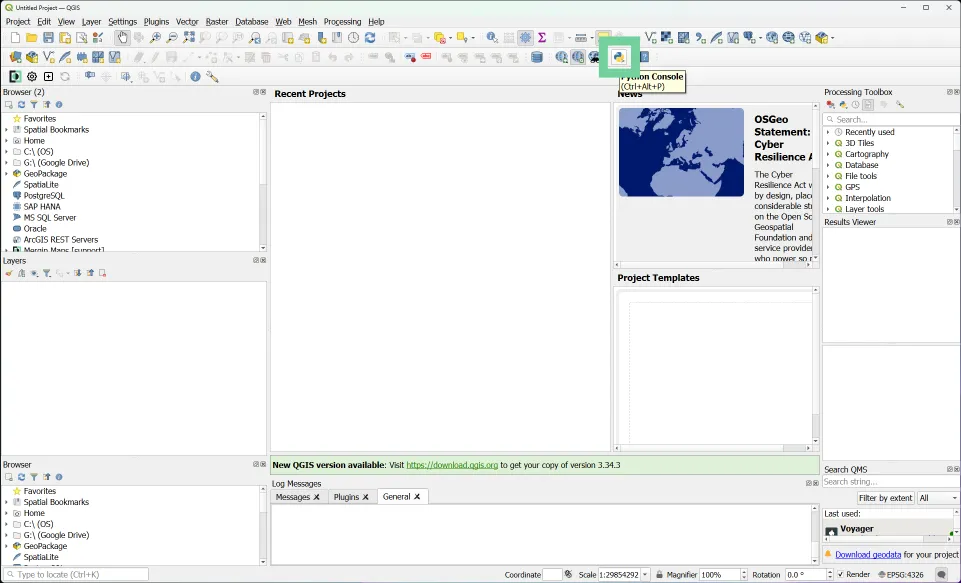
3. Fare clic sul pulsante "Mostra editor" per aprire l'editor di script.
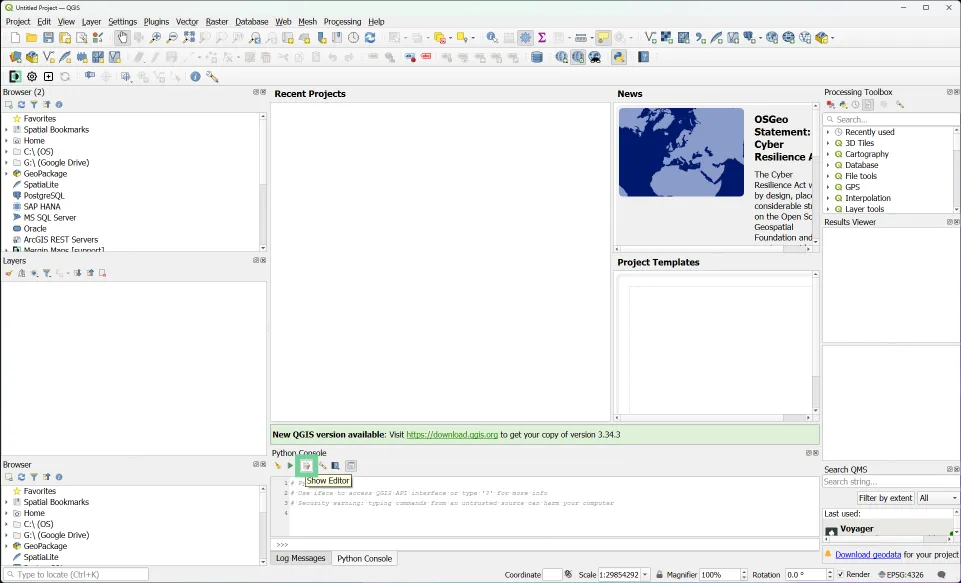
4. Inserite lo script nel riquadro sottostante nell'editor di script che si apre sul lato destro, sostituendo i valori dei seguenti elementi con le vostre informazioni:
- mio_nome_utente
- mia_password
- mio_spazio di lavoro
- mio_progetto
- versione_progetto
- work_dir - modificare il percorso della directory solo all'interno del primo gruppo di virgolette e terminare il percorso della directory con un doppio backslash "\".
da Mergin.mergin import MerginClientmy_username = "your username"
my_password = "your password"
my_workspace = "your workspace"
my_project = "project name"
project_version = "v2"
work_dir = r"C:\desired\path\to_download" + f"{my_project}"
mc = MerginClient(login=my_username, password=my_password)
mc.download_project(f"{my_workspace}/{my_project}",work_dir,version=project_version)
Una volta inserite le informazioni, è possibile salvare lo script come file nella cartella del progetto, in modo da poterlo riutilizzare se necessario.
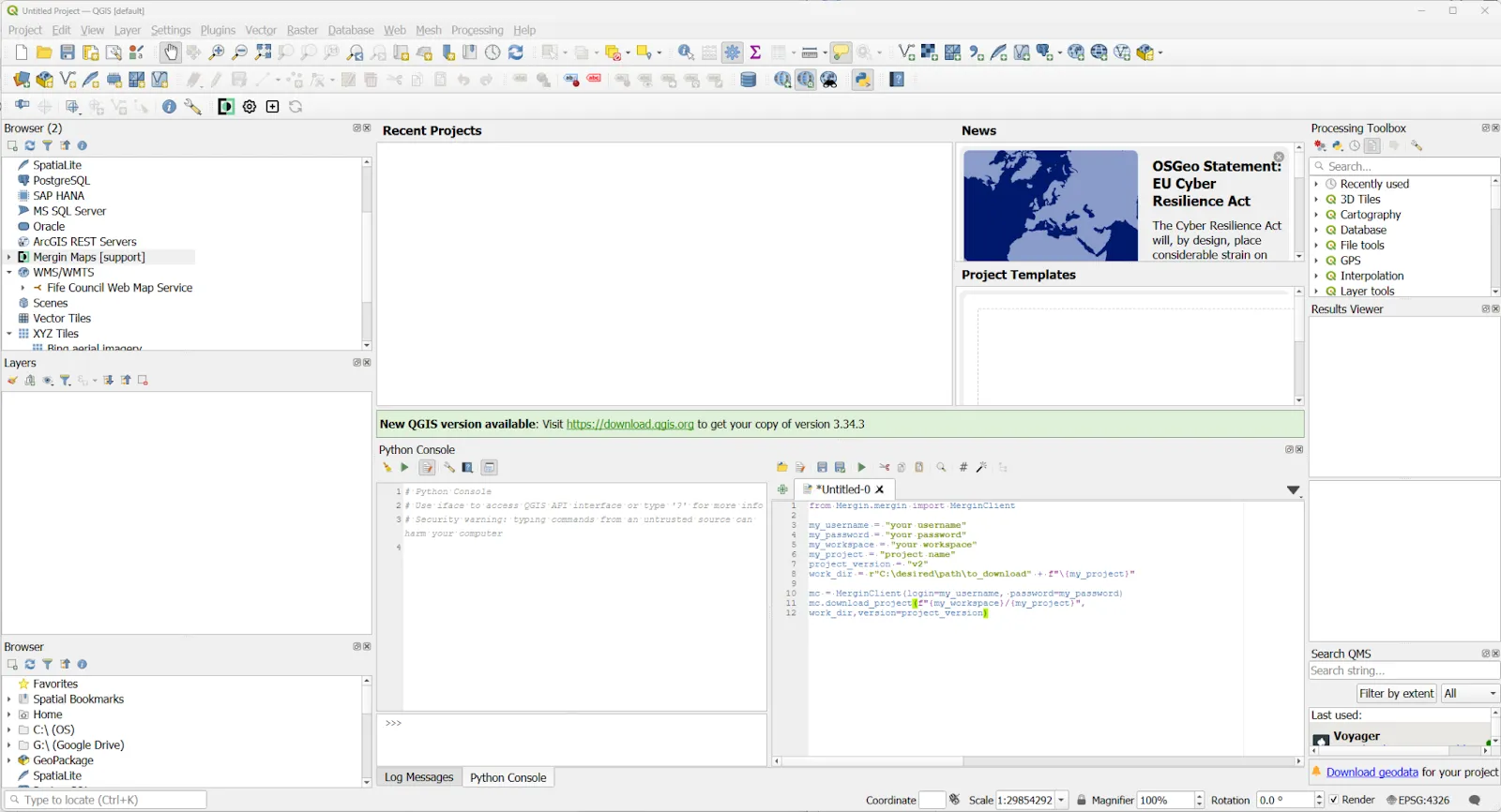
5. Premete il pulsante verde "Esegui script" sopra la finestra a destra per eseguire lo script e scaricare il progetto nella cartella specificata.